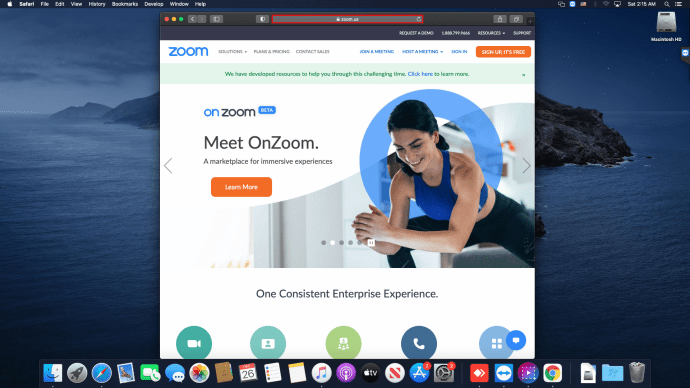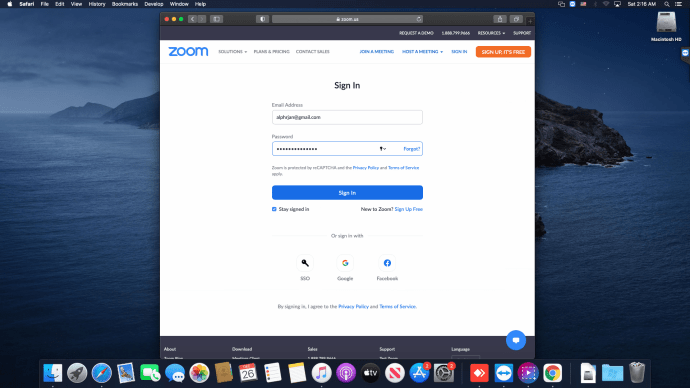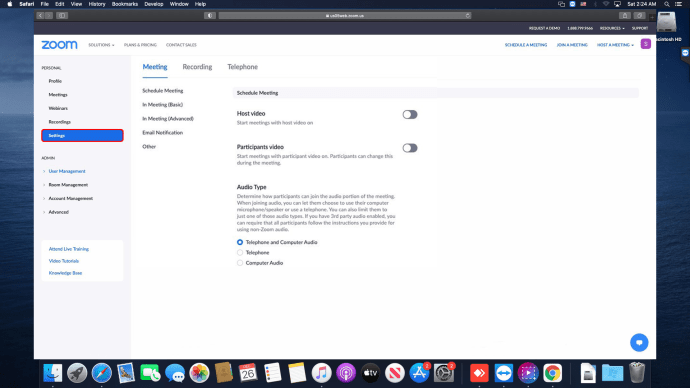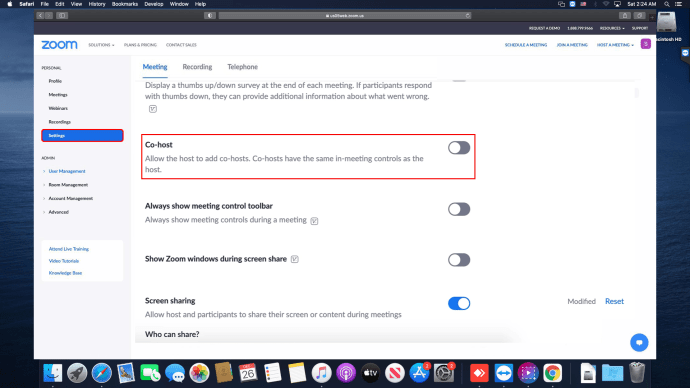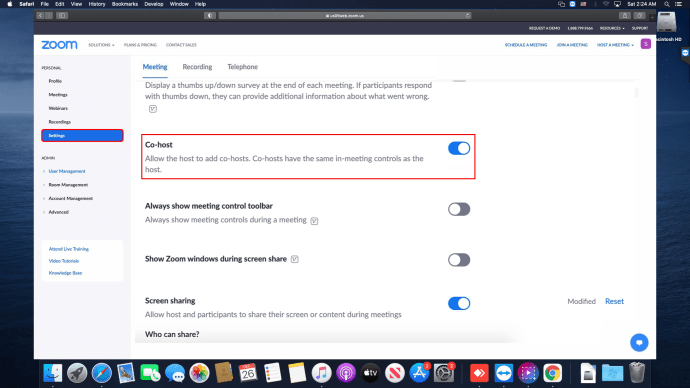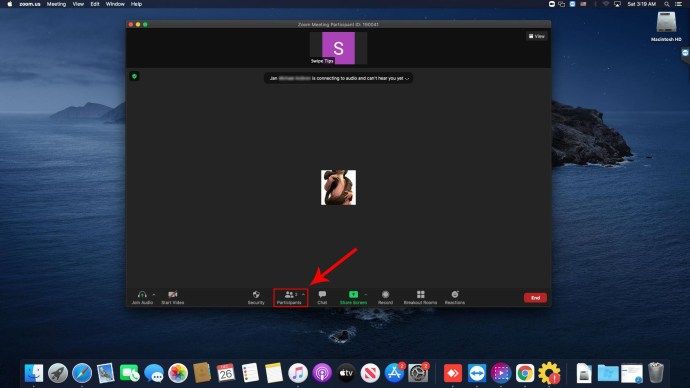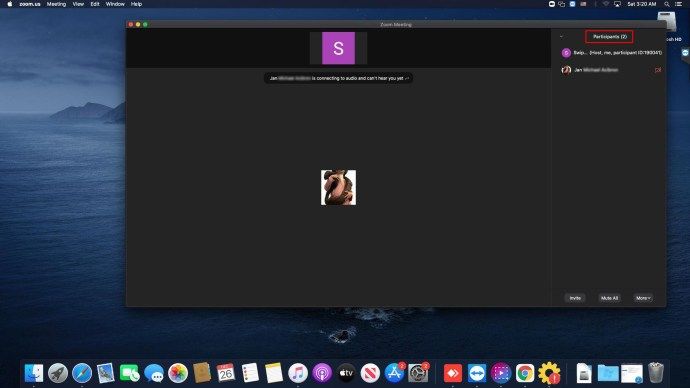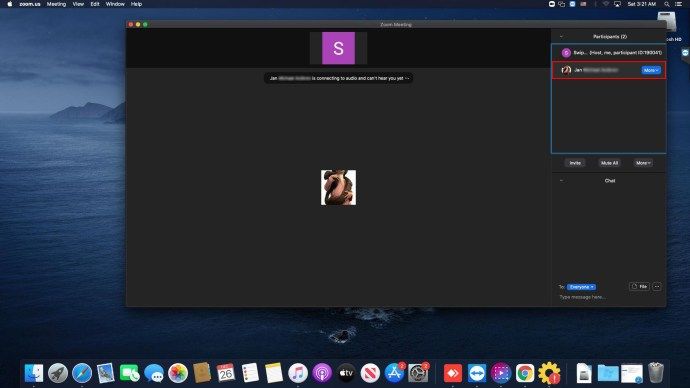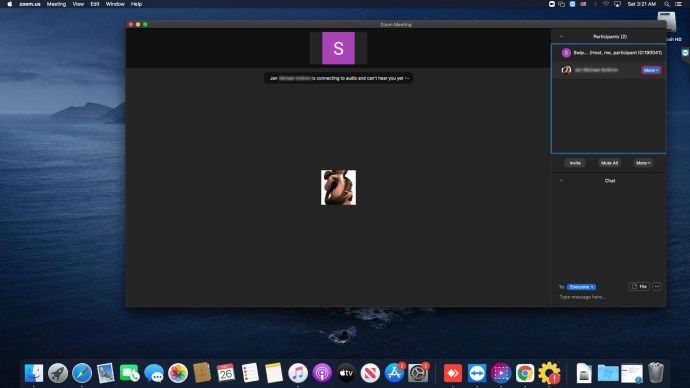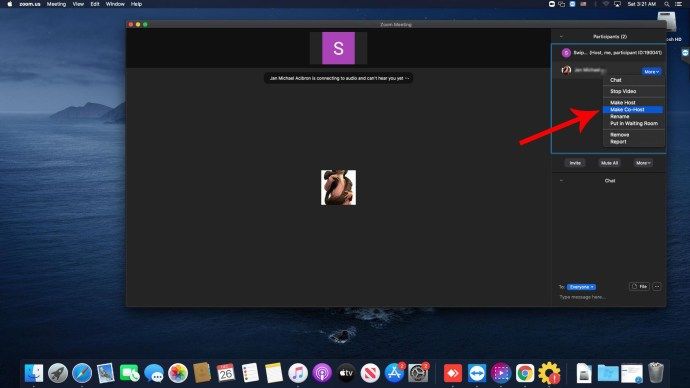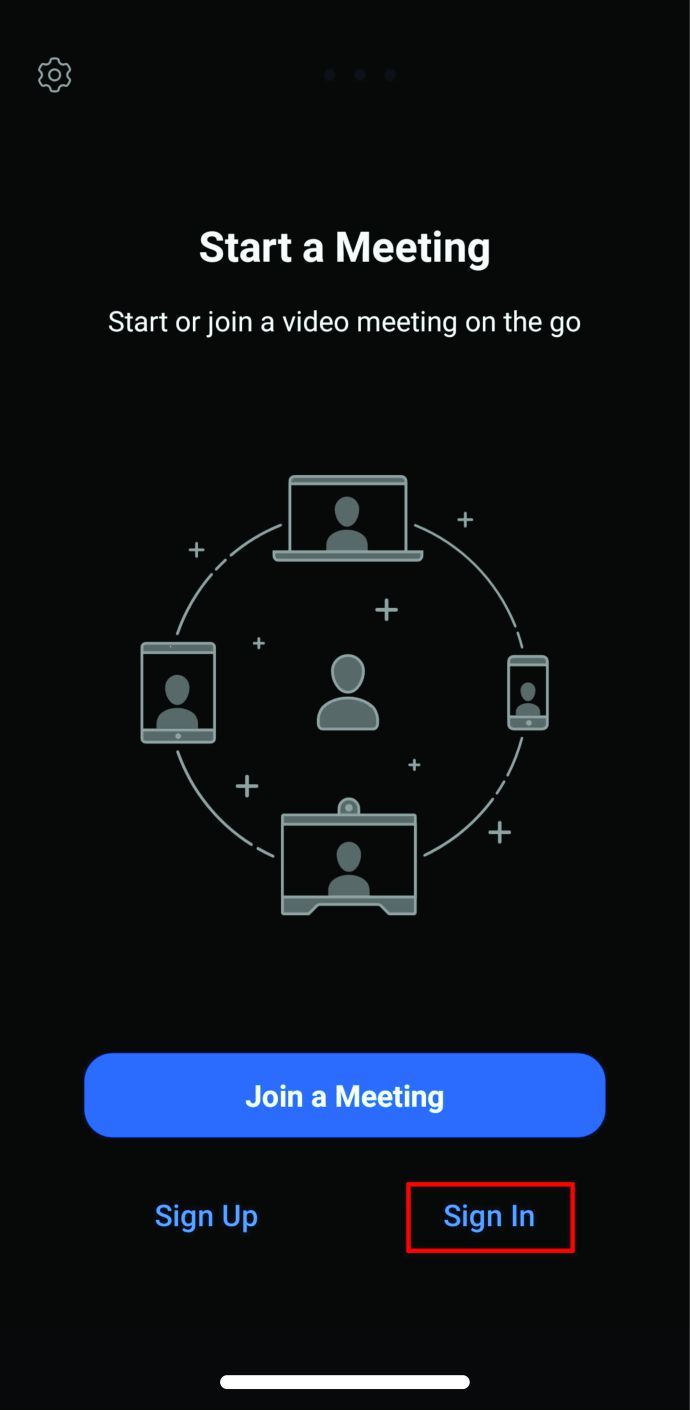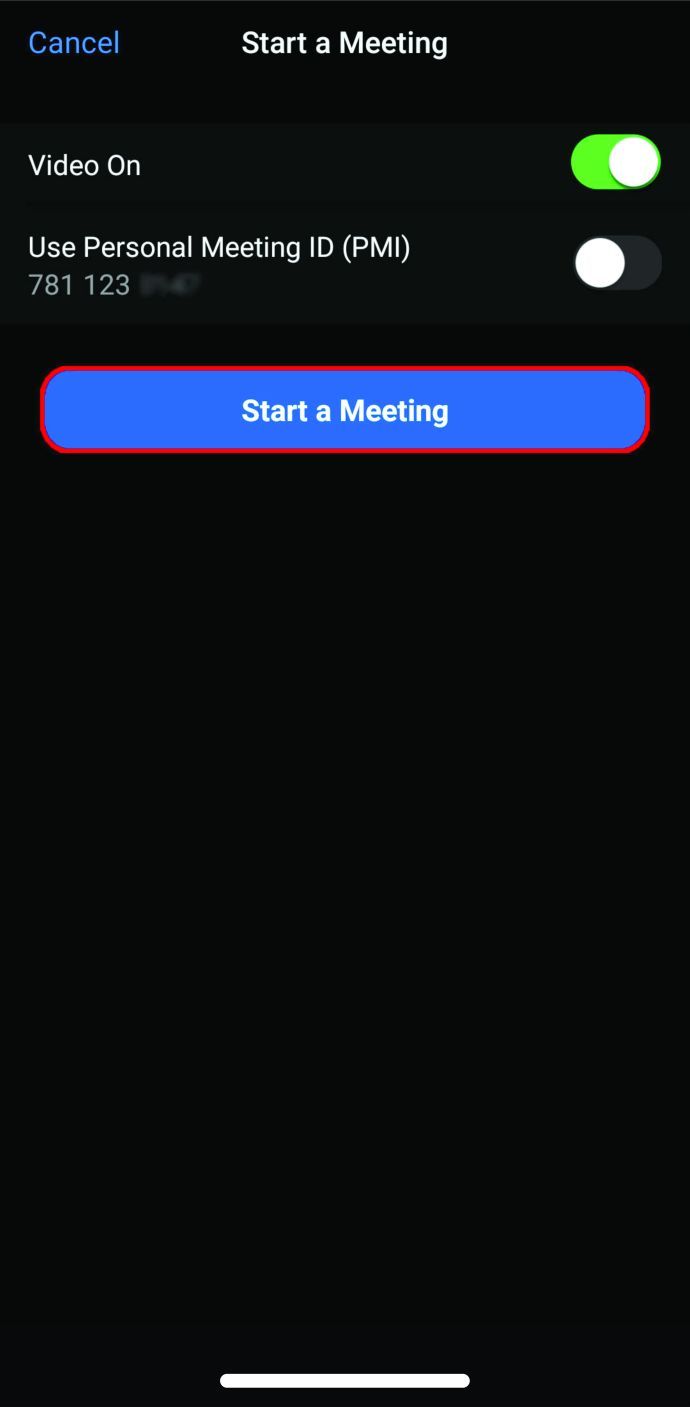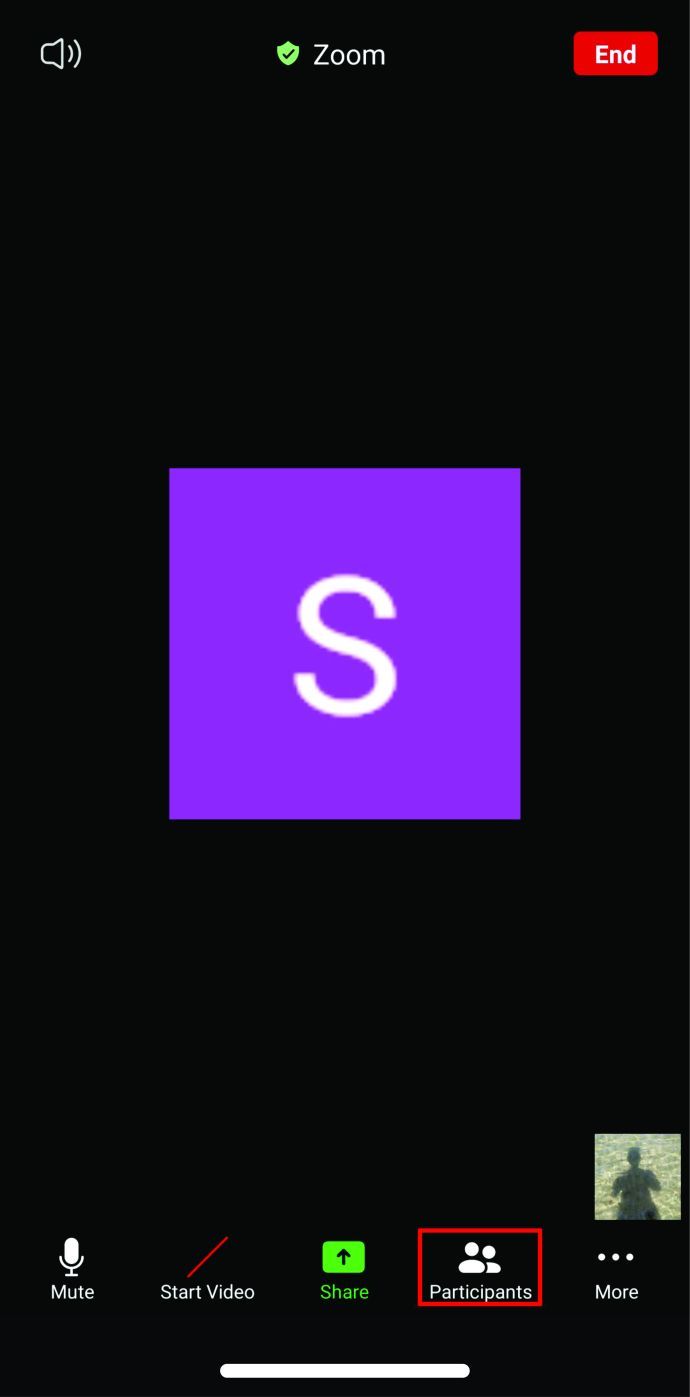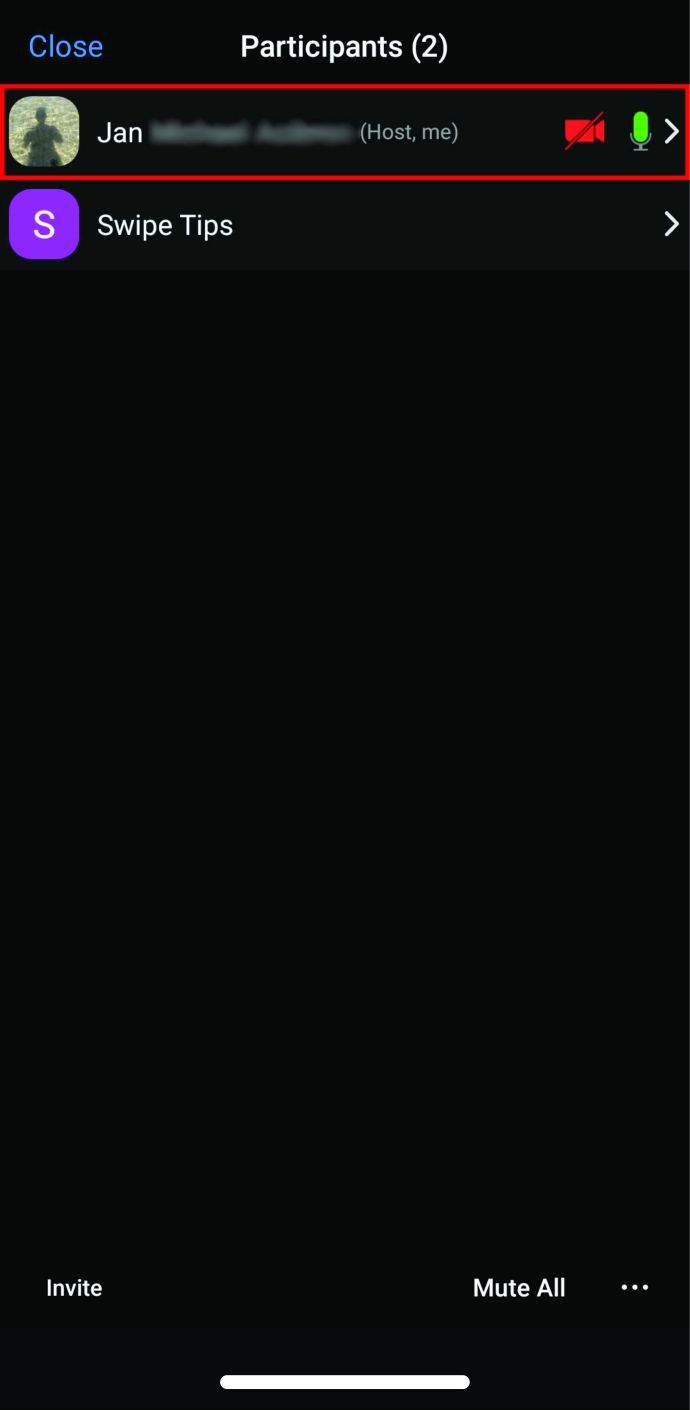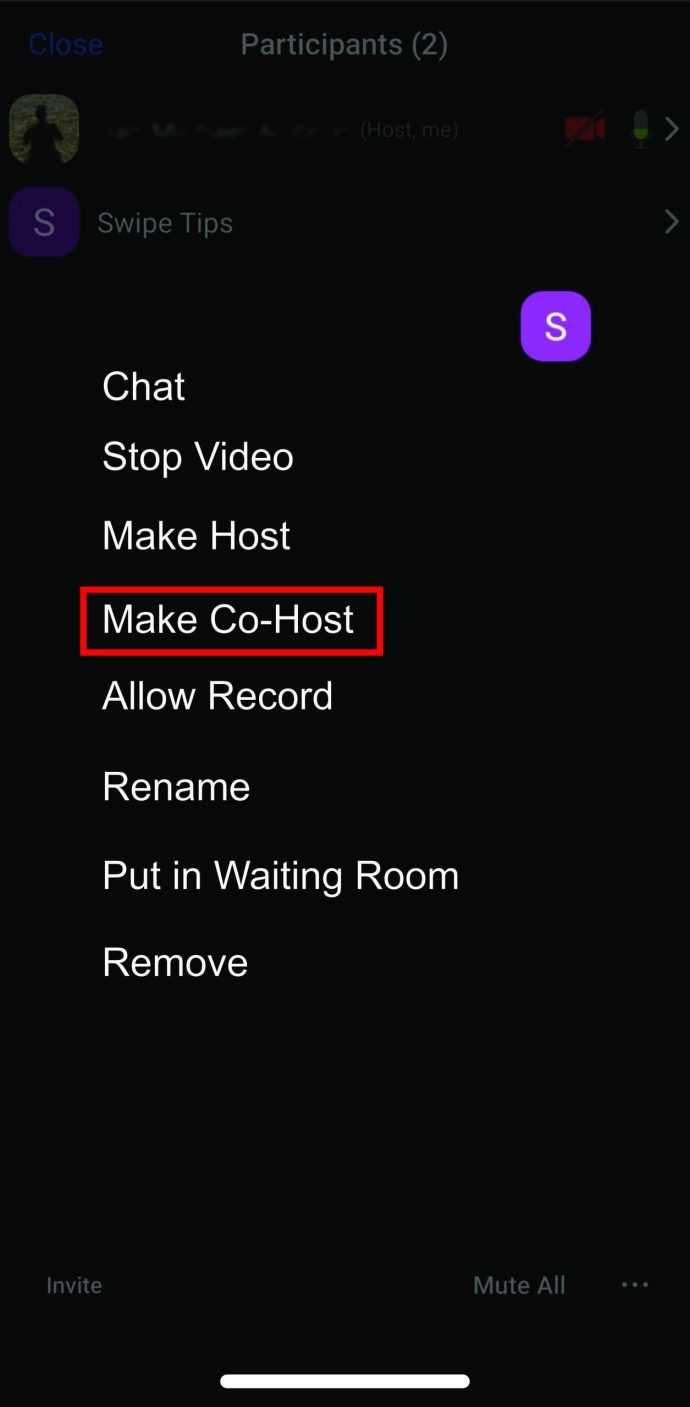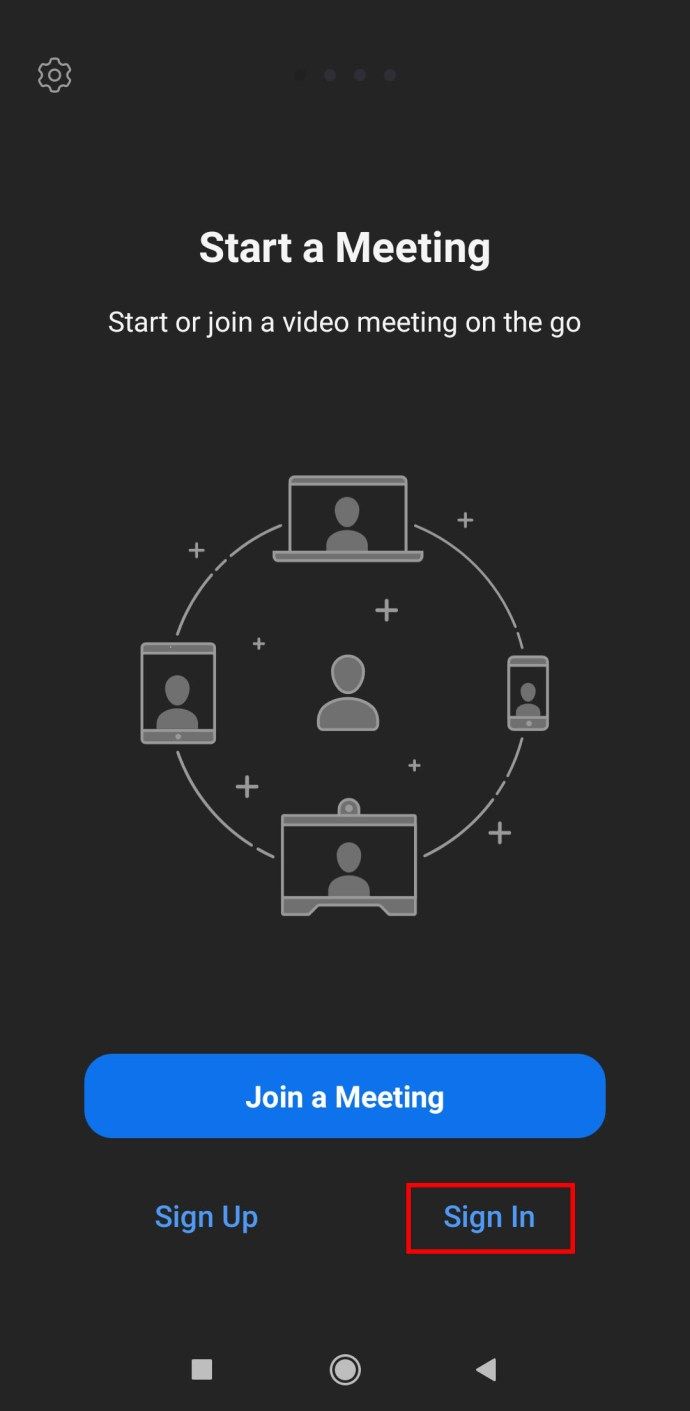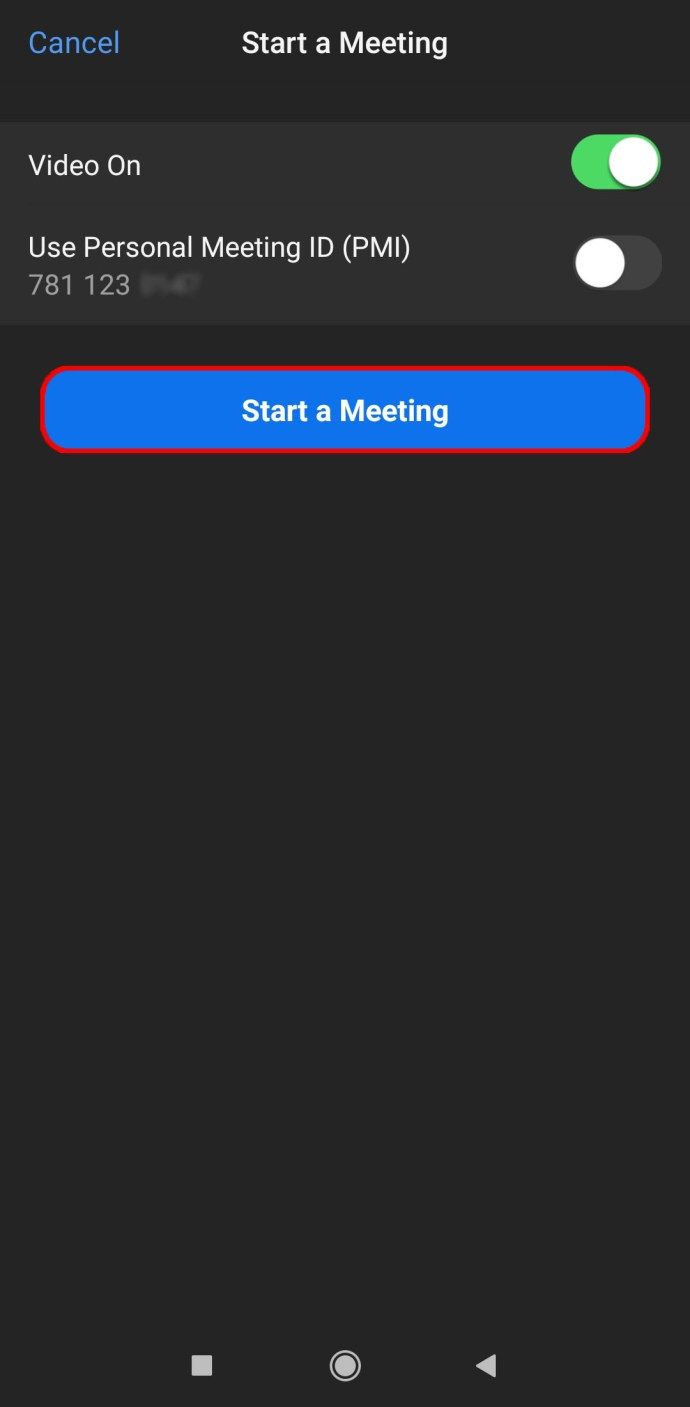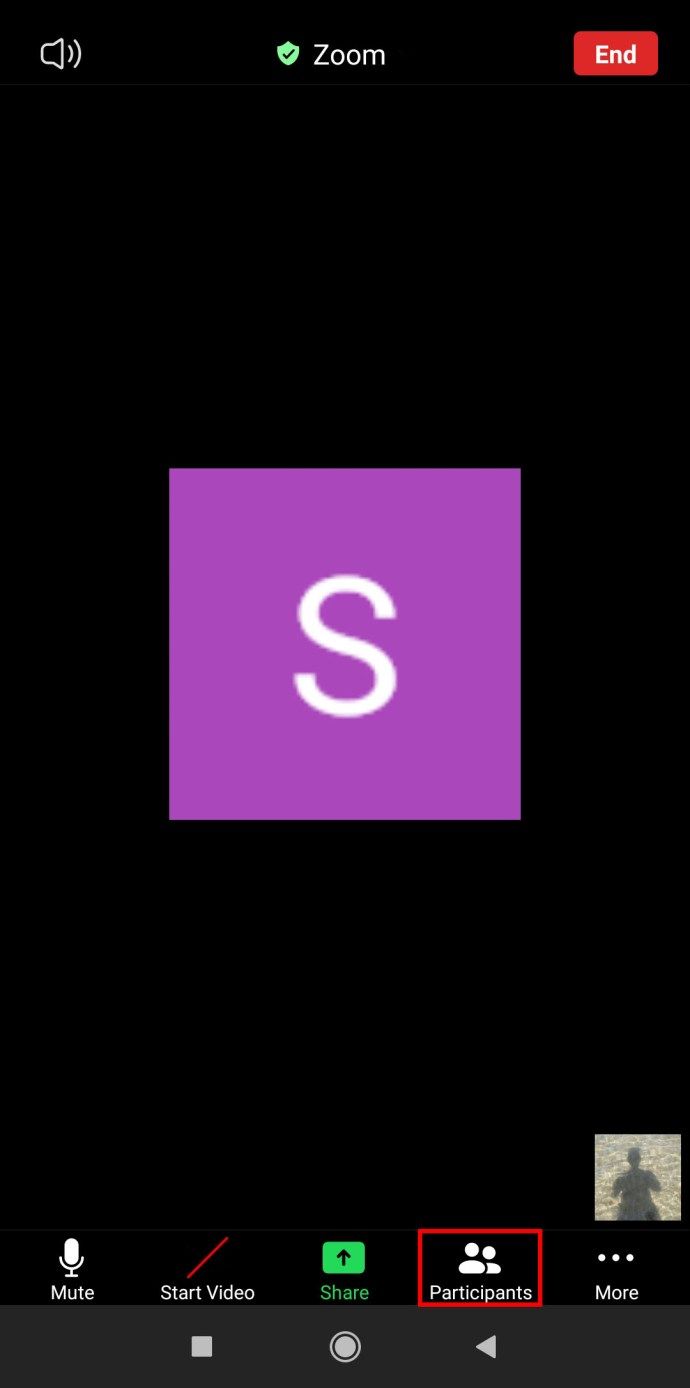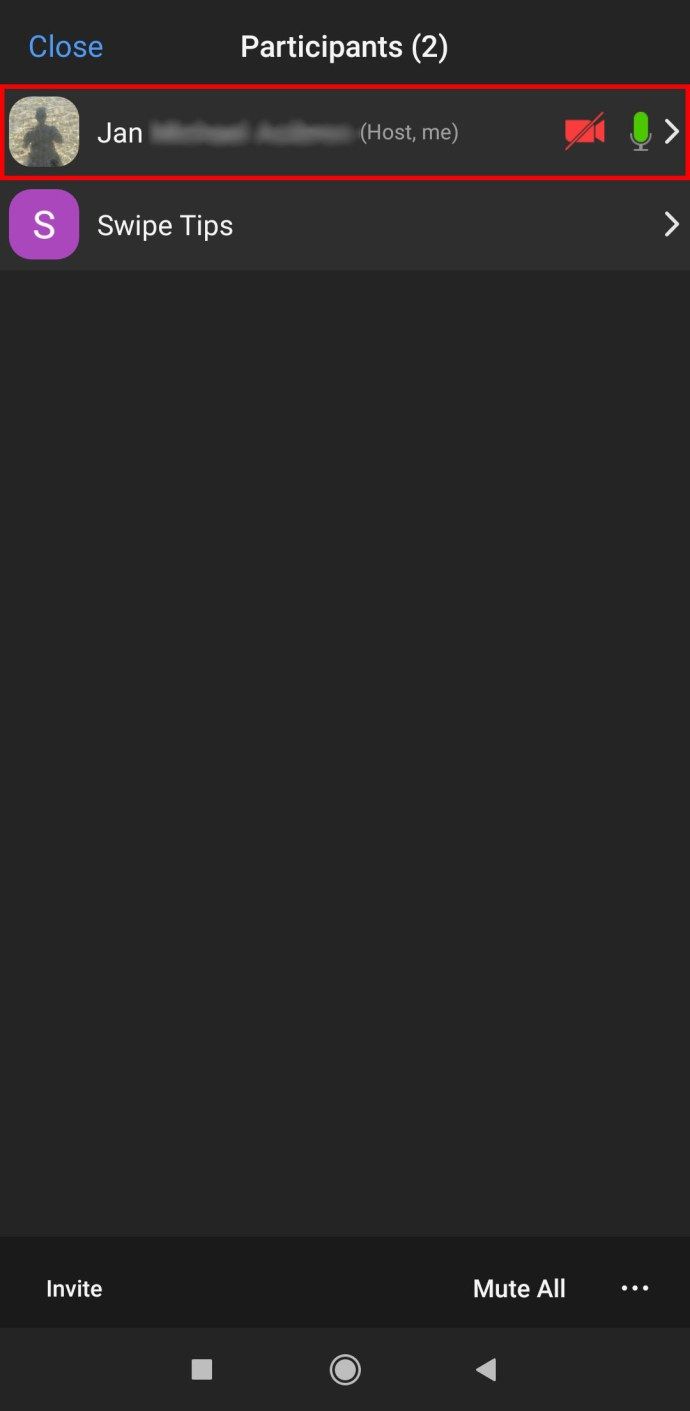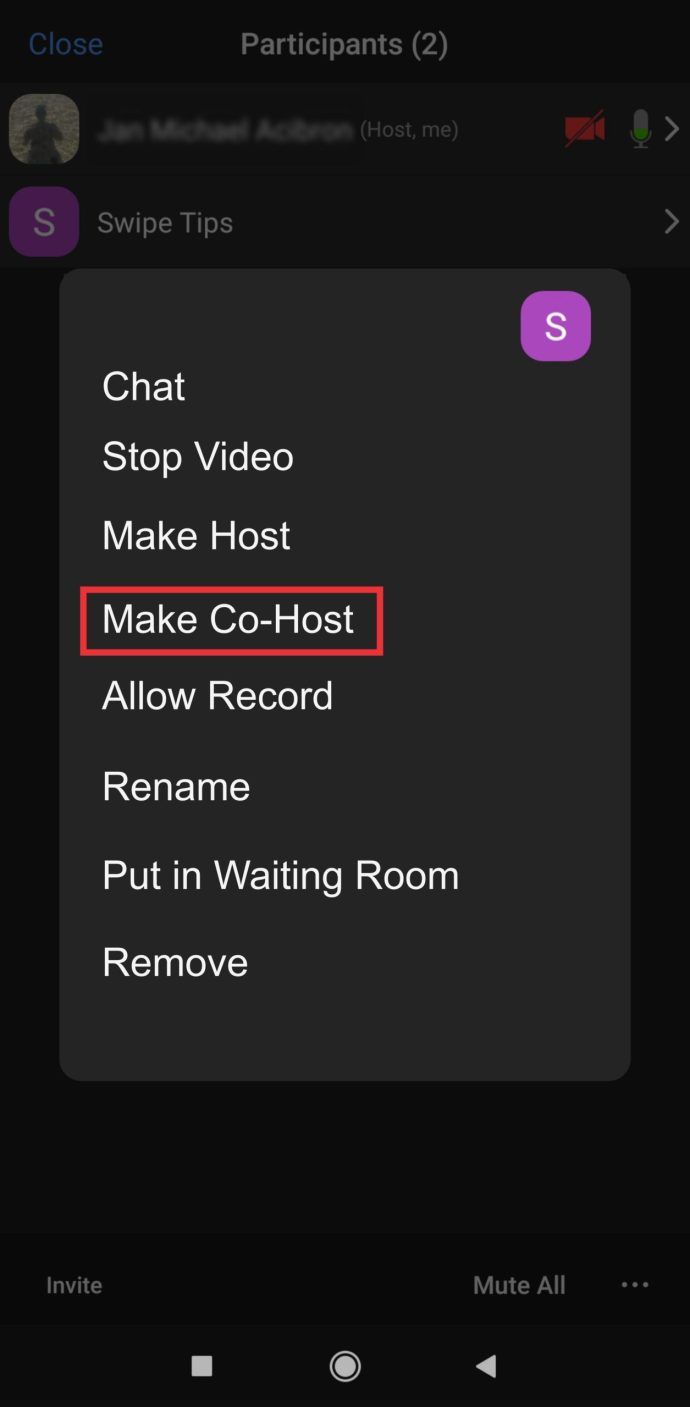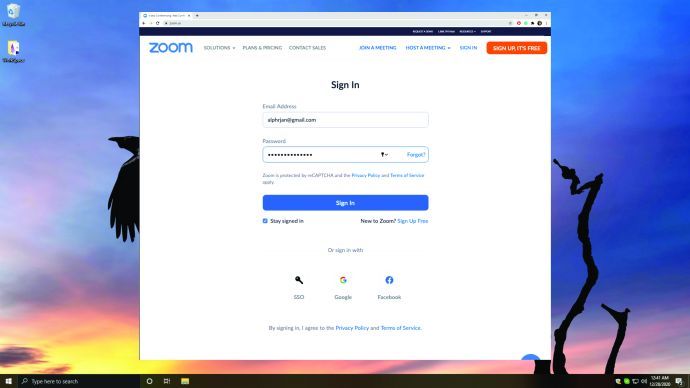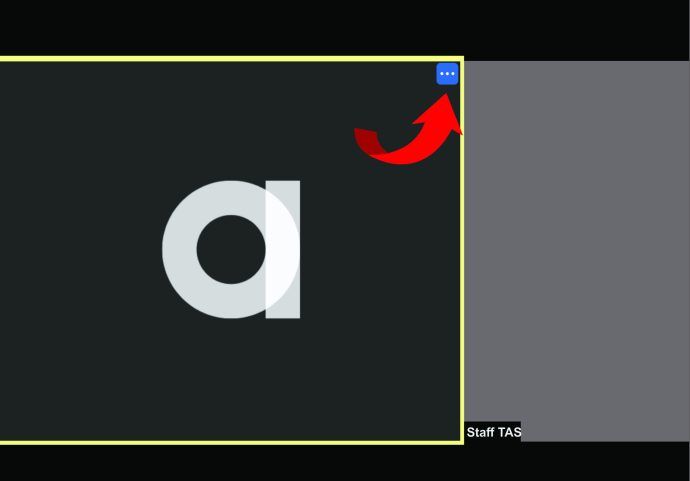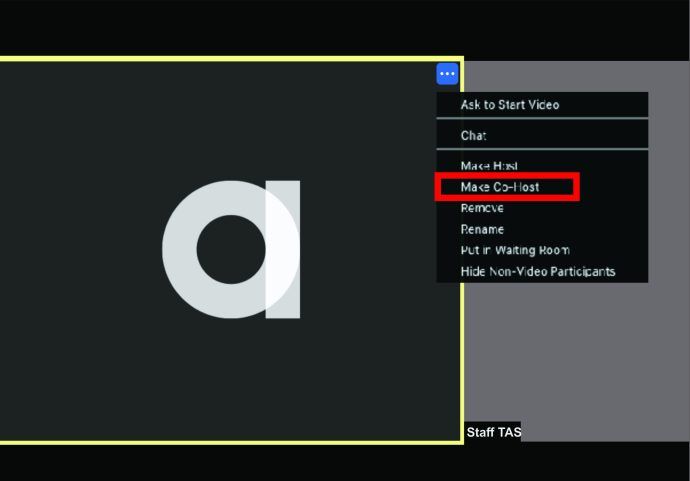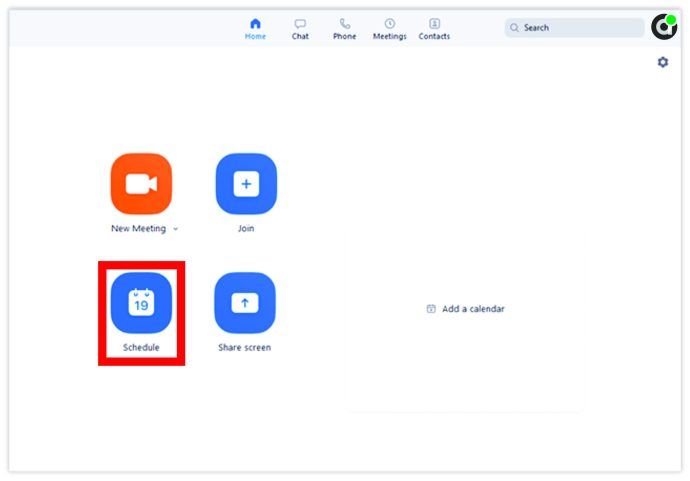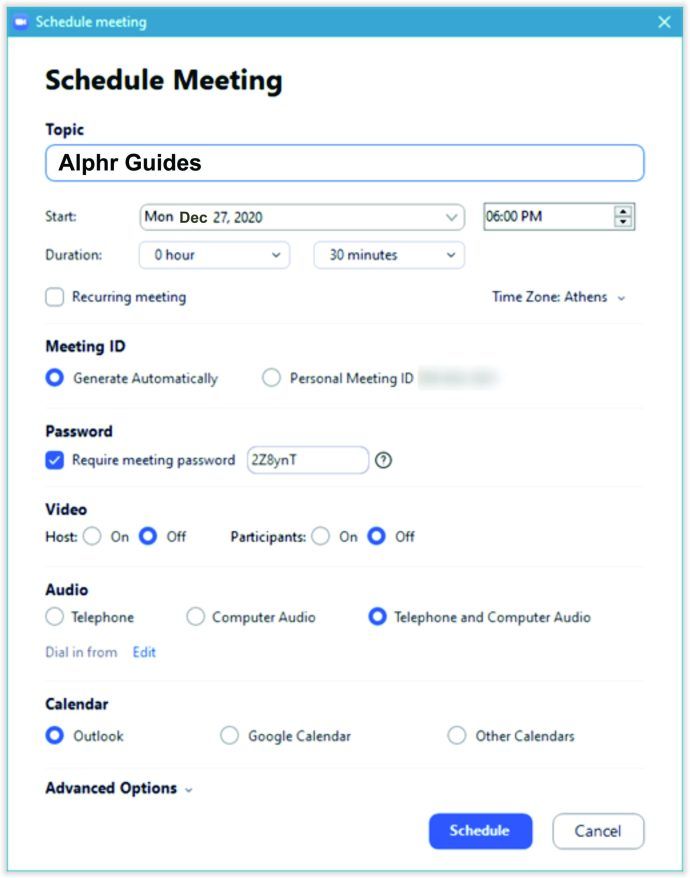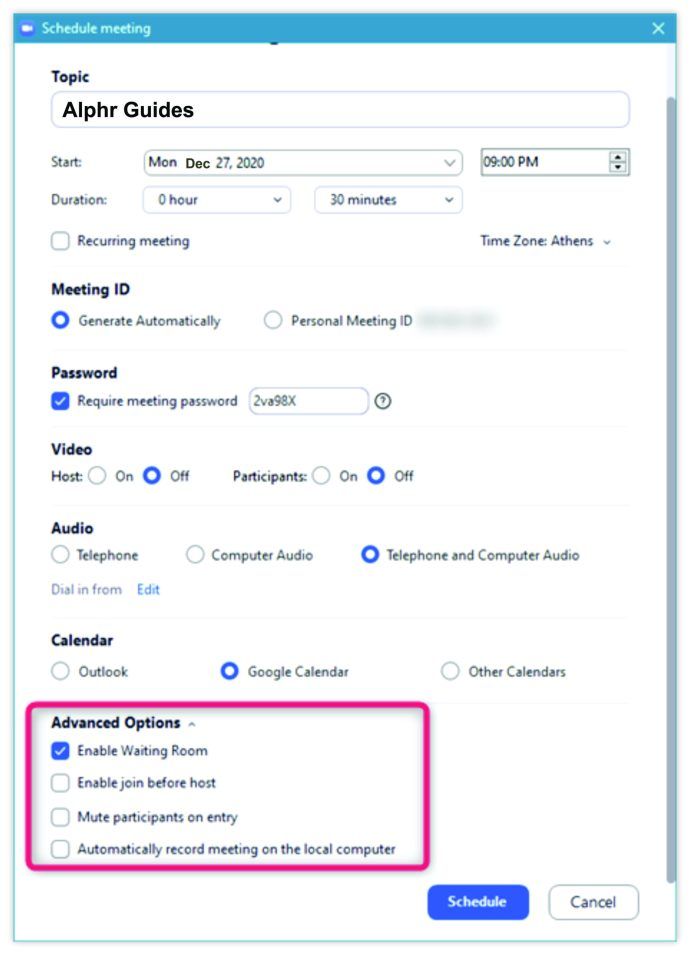Teraz wiesz, jak czuł się Twój nauczyciel, gdy byłeś w szkole! Musieli poradzić sobie ze zbyt dużą liczbą uczniów i prawdopodobnie żałowali, że nie mają nauczyciela współprowadzącego, który by im pomagał.
Na szczęście teraz, gdy możesz organizować spotkania przez Zoom, możesz mieć współgospodarza. Od czasu do czasu po prostu będzie zbyt wielu uczestników, abyś mógł sobie z nimi poradzić samodzielnie. Dlatego to przydatne oprogramowanie umożliwia użytkownikom uczynienie innej osoby współgospodarzem i zapewnienie im kontroli nad spotkaniem.
Chcesz wiedzieć, jak to zrobić? Omówiliśmy Cię w tym artykule.
Jak zrobić współgospodarza w Zoom
Ta funkcja Zoom przydaje się nie tylko wtedy, gdy potrzebujesz pomocy w zarządzaniu spotkaniem. Planujesz prezentację online lub wystąpienie? Gdy włączysz współgospodarza, możesz zaprosić gościa do swojego programu i uczynić go jeszcze lepszym.
Największą zaletą tej funkcji jest to, że nie wymaga ona zbyt wielu kliknięć - stosunkowo łatwo ją znaleźć i ustawić inną osobę jako współgospodarza.
Jeśli chcesz współorganizować spotkania online, musisz mieć plan Pro, Business, Education lub Partner API dla partnerów.
Oto, jak nazwać współgospodarzy w Zoom na różnych urządzeniach i systemach operacyjnych.
Jak zrobić współgospodarza Zoom na komputerze Mac
Czy masz komputer Mac? Postępuj zgodnie z naszymi instrukcjami, aby umożliwić komuś współprowadzenie spotkania.
Zanim udostępnisz swoje uprawnienia do hostingu tej osobie, musisz włączyć tę funkcję na swoim koncie Zoom. Nie jest to domyślne ustawienie oprogramowania.
Aby to zrobić, wykonaj następujące czynności:
- Otwórz oficjalną stronę Zoom.
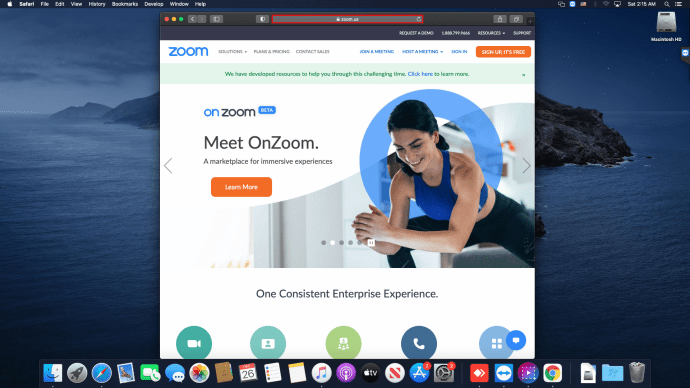
- Zaloguj się na swoje konto, ale upewnij się, że jest to administrator, aby móc edytować ustawienia konta.
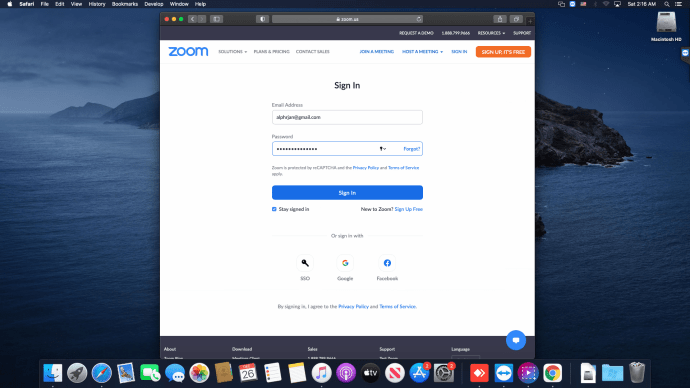
- Wybierz Ustawienia konta z paska zadań.
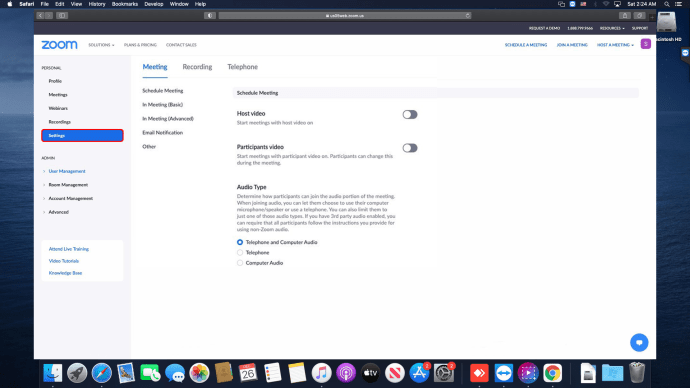
- Przewiń kartę Spotkanie, aby znaleźć sekcję Współgospodarz, aby umożliwić dodanie współgospodarzy do spotkania. Będą mieć prawie takie same elementy sterujące jak Ty. Jeśli nie masz ochoty przewijać, możesz użyć skrótu klawiaturowego: naciśnij CMD, a następnie F, aby otworzyć pole wyszukiwania, a następnie zacznij pisać współgospodarz.
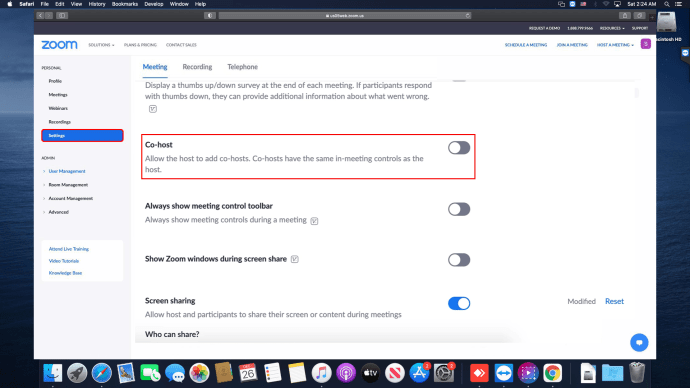
- Gdy znajdziesz tę funkcję, przełącz przełącznik, aby ją włączyć.
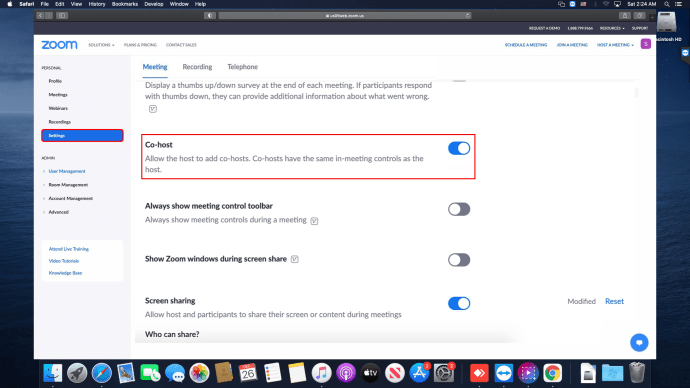
Po wykonaniu tych czynności możesz rozpocząć dodawanie uczestników połączenia jako współprowadzących podczas następnego spotkania. Aby to zrobić, postępuj zgodnie z poniższymi instrukcjami:
- W oknie spotkania przejdź na dół i wybierz przycisk Zarządzaj uczestnikami.
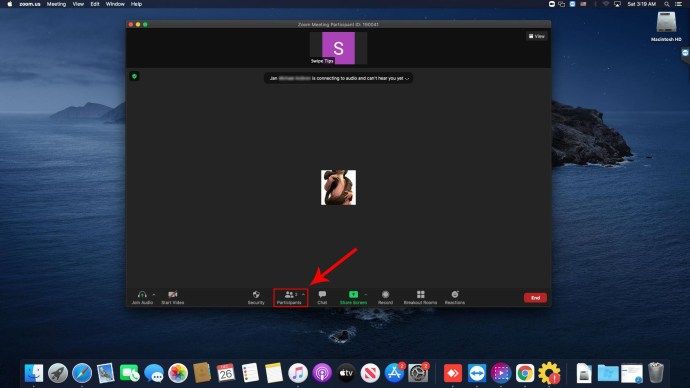
- Zostanie wyświetlona lista nazwisk wszystkich uczestników.
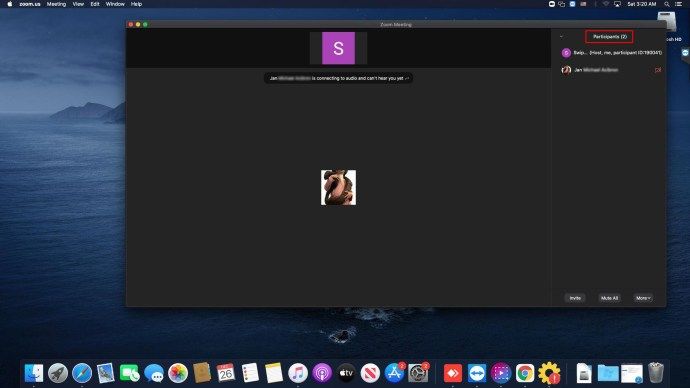
- Najedź kursorem na imię i nazwisko osoby, którą chcesz ustawić jako współgospodarza.
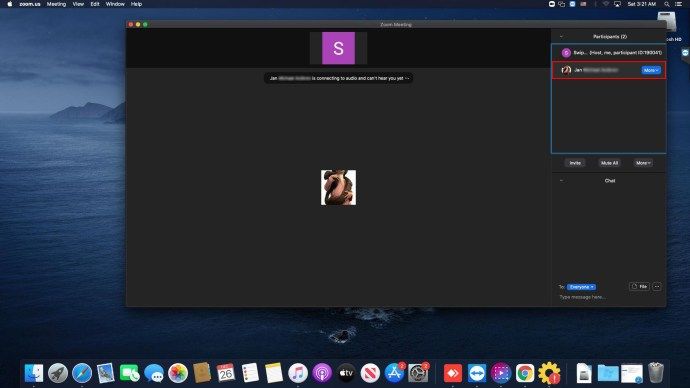
- Gdy pojawi się Więcej opcji, kliknij ją.
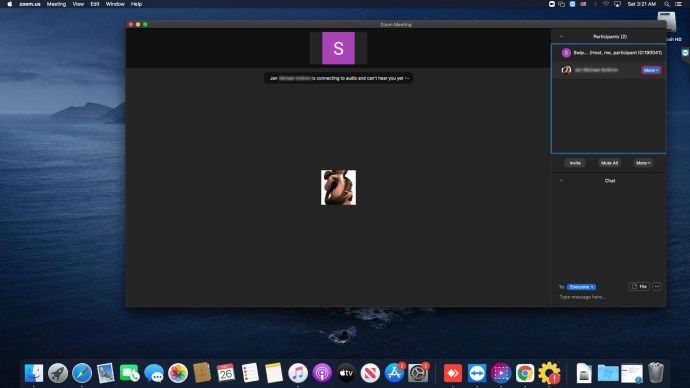
- Z menu rozwijanego wybierz opcję Uczyń współgospodarza.
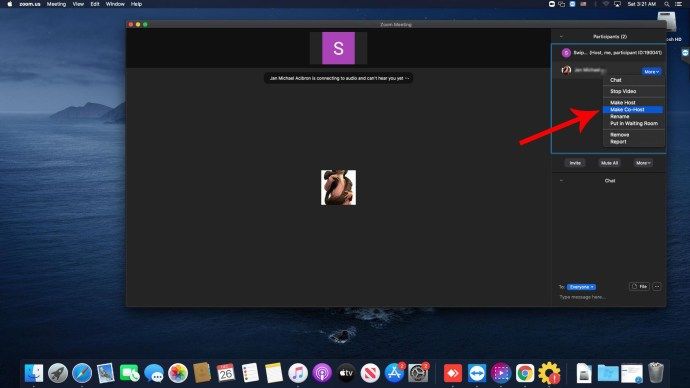
- Kliknij Tak w oknie potwierdzenia.
Otóż to! Ta osoba jest teraz współgospodarzem i obok jej nazwiska zobaczysz ten tytuł. Jeśli zmienisz zdanie i chcesz, aby uczestnik spotkania był współgospodarzem, możesz również ponownie usunąć jego uprawnienia. Postępuj zgodnie z powyższymi instrukcjami i wybierz opcję Wycofaj uprawnienia współgospodarza, która pojawi się teraz w menu Więcej.
Możesz ustawić tę opcję jako obowiązkową dla wszystkich na swoim koncie. Jeśli chcesz to zrobić, wybierz ikonę kłódki, a następnie potwierdź swój wybór na następnym ekranie.
Uwaga: aby ta funkcja działała, na komputerze Mac powinien być zainstalowany system operacyjny w wersji 3.5.24604.0824 lub nowszej.
Jak zrobić Zoom Co-Host na iPhonie
Jeśli używasz iPhone'a do organizowania spotkania w Zoom, oto kroki, które należy wykonać, jeśli chcesz wyznaczyć współgospodarza.
- Uruchom aplikację Zoom na swoim iPhonie.
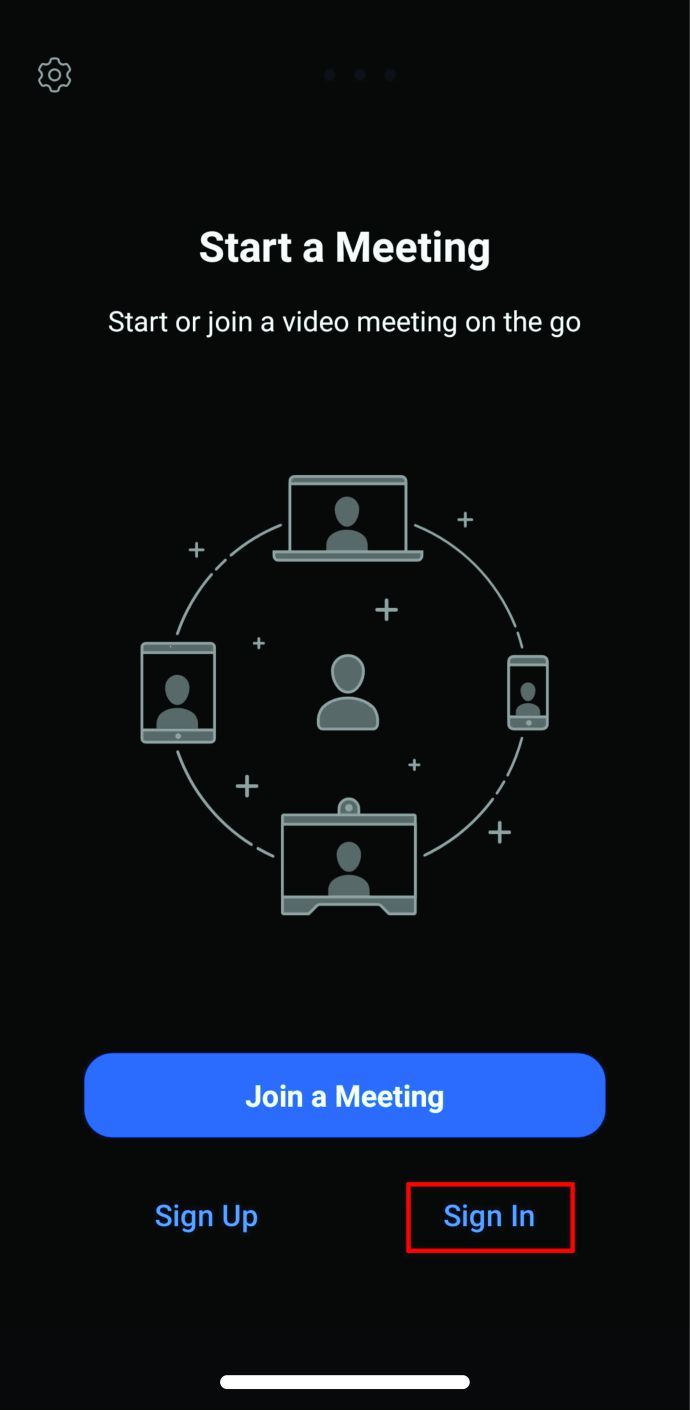
- Rozpocznij spotkanie.
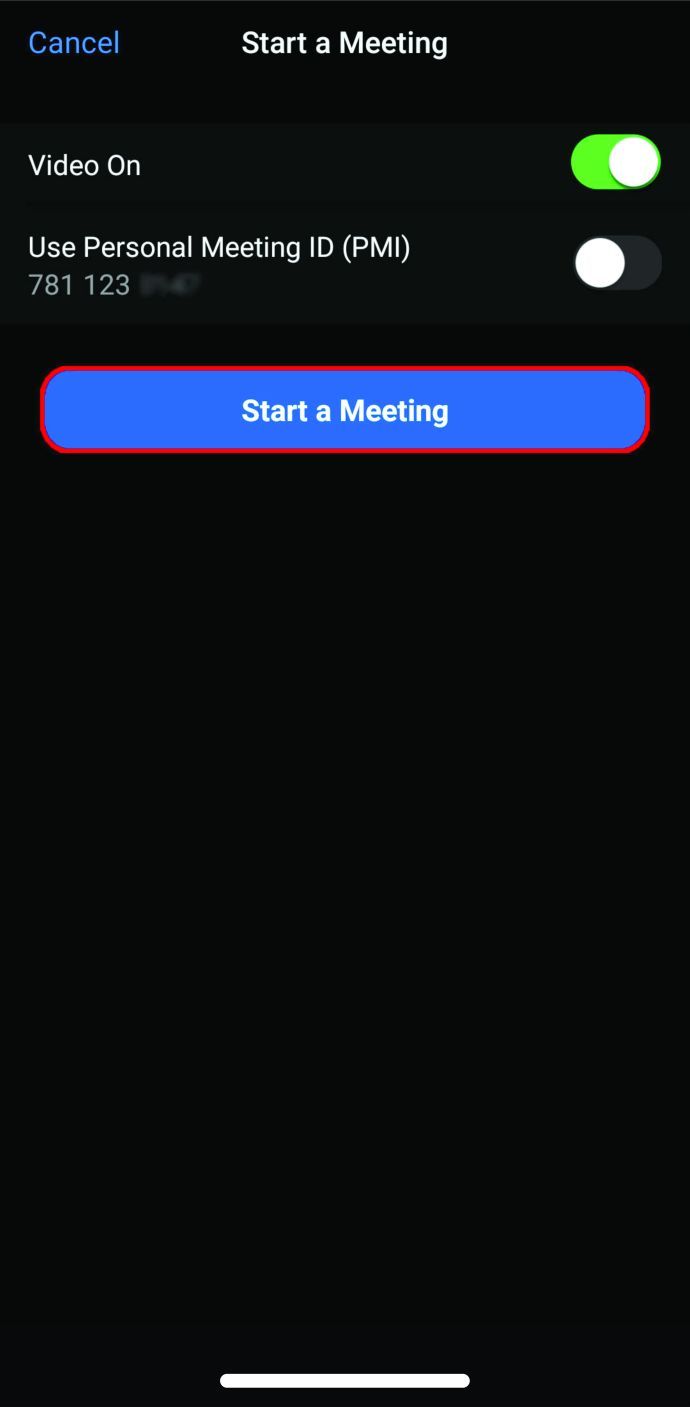
- Dotknij przycisku Uczestnicy u dołu ekranu.
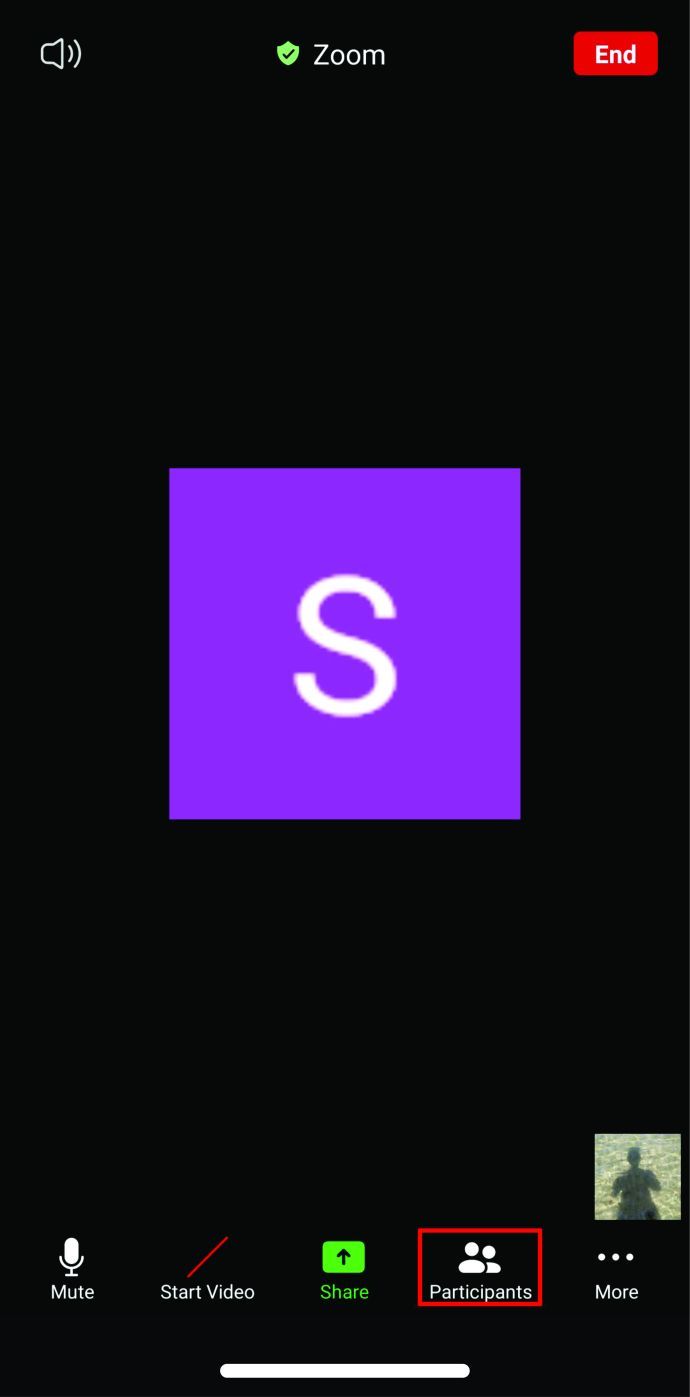
- Teraz, gdy widzisz listę wszystkich uczestników, znajdź tego, którego chcesz ustawić jako współgospodarza.
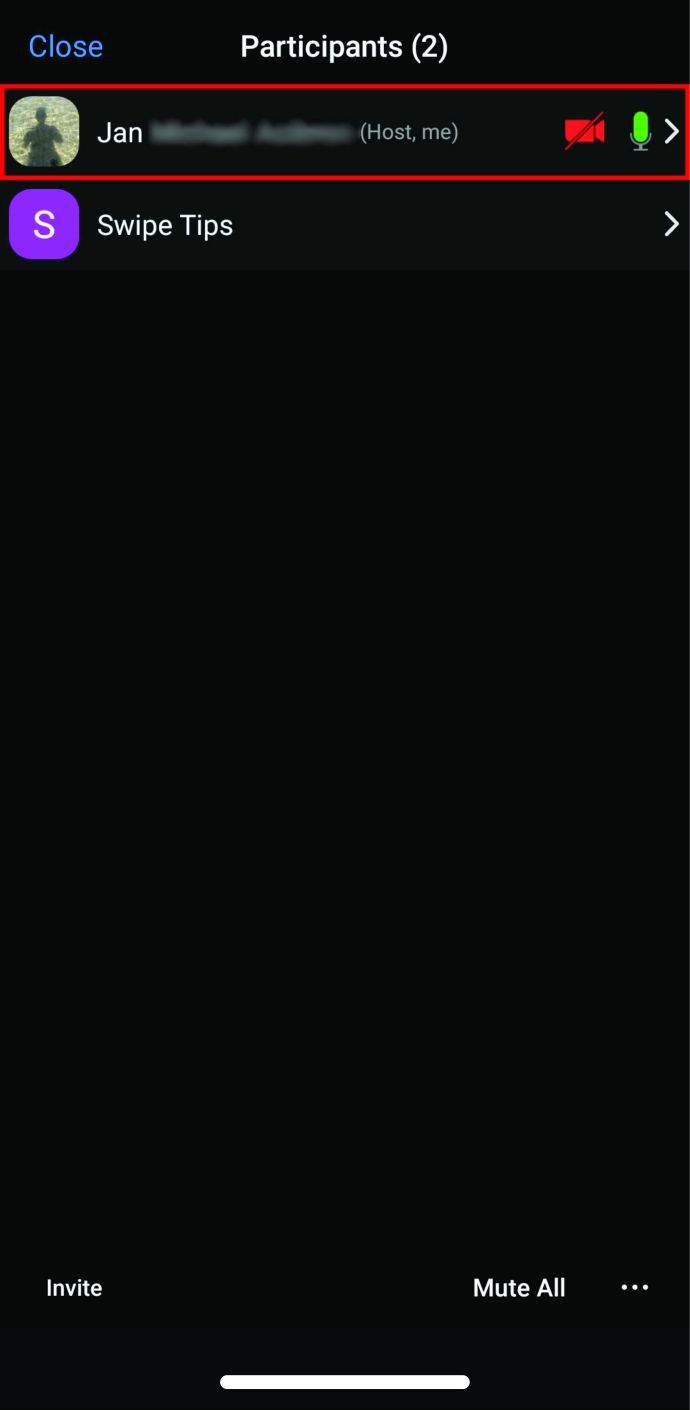
- Po dotknięciu nazwy wybranego uczestnika pojawi się menu. Wybierz opcję Przypisz współgospodarza.
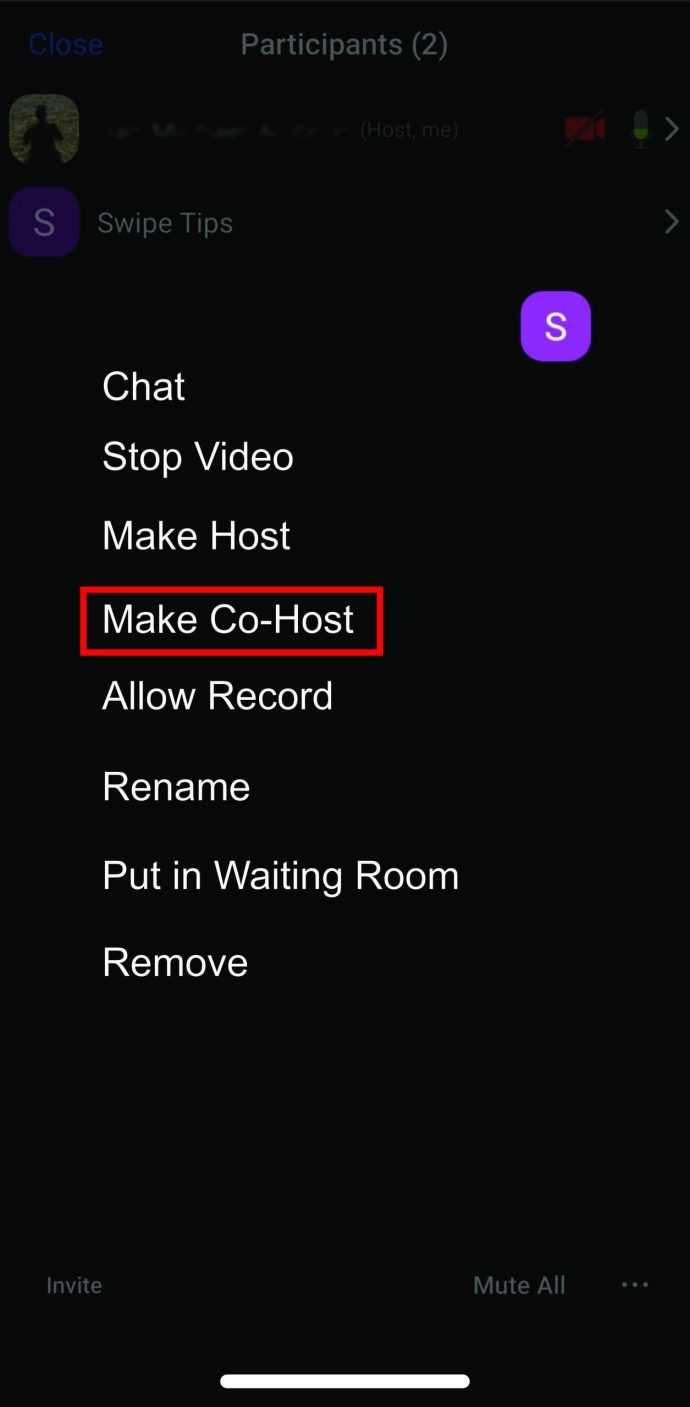
- Wybierz OK, aby zapisać swój wybór.
Zwróć uwagę, że warunkiem działania tej funkcji jest posiadanie na smartfonie wersji oprogramowania 3.5.24989.0826.
Jak zrobić współgospodarza Zoom na Androidzie
Użytkownicy Androida mogą również udostępniać swoje uprawnienia hostingowe innym uczestnikom spotkania. Najpierw jednak muszą upewnić się, że ich telefon działa w wersji 3.5.24989.0826 lub nowszej. Jeśli tak jest w Twoim przypadku, wykonaj poniższe instrukcje, aby przypisać współgospodarza.
- Zaloguj się na swoje konto za pomocą aplikacji Zoom.
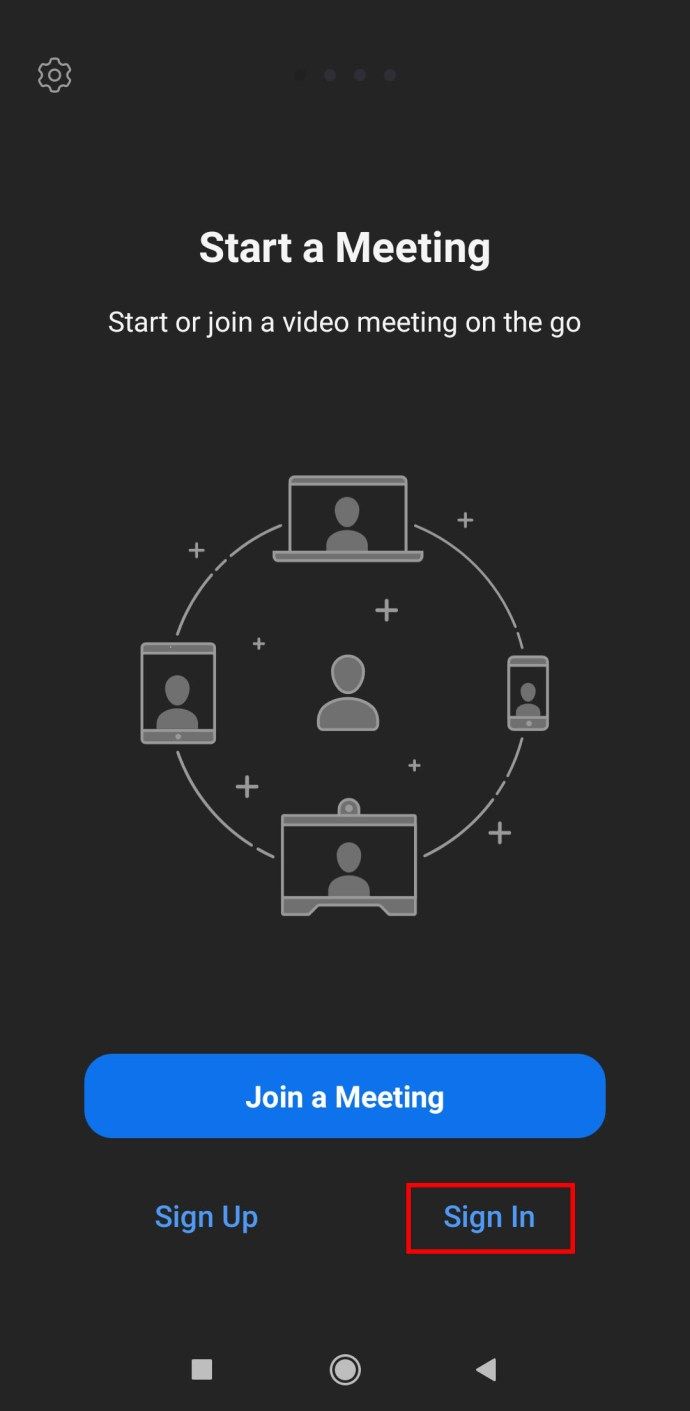
- Rozpocznij spotkanie i poczekaj, aż dołączą do Ciebie inni uczestnicy.
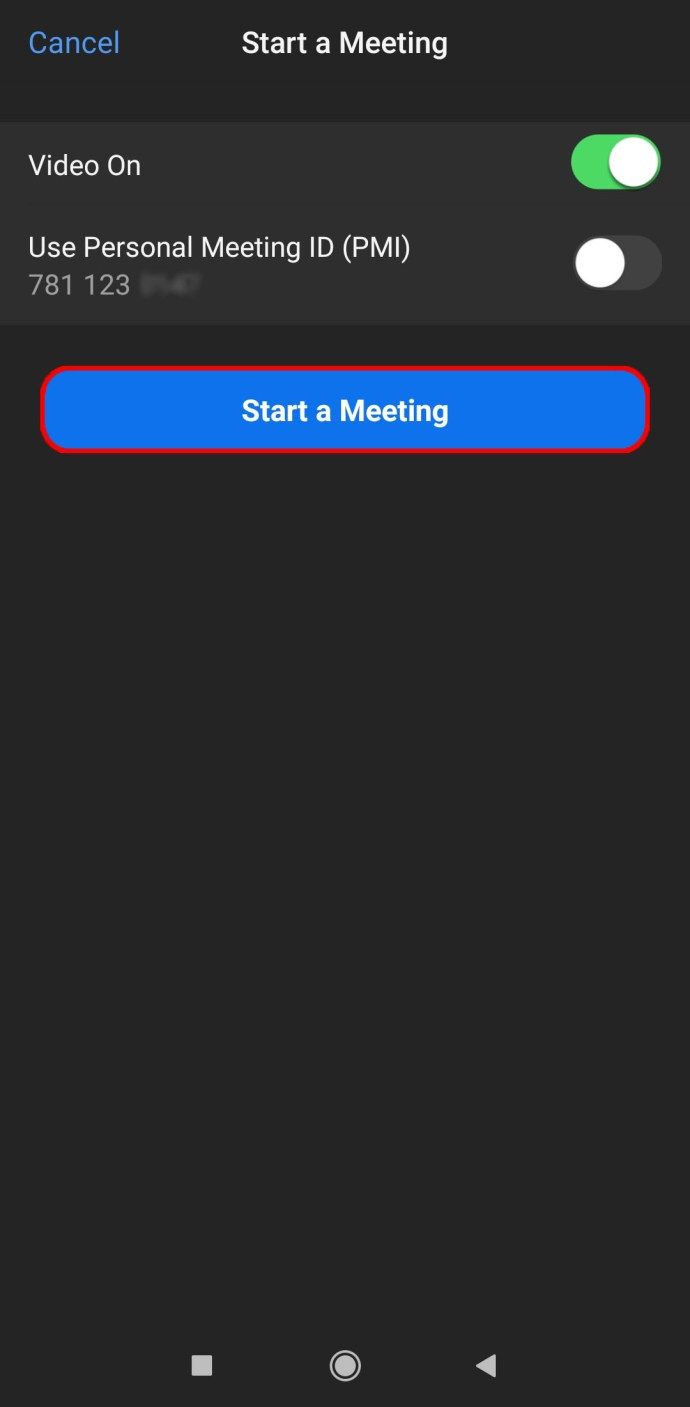
- Z menu na dole wybierz Uczestnicy.
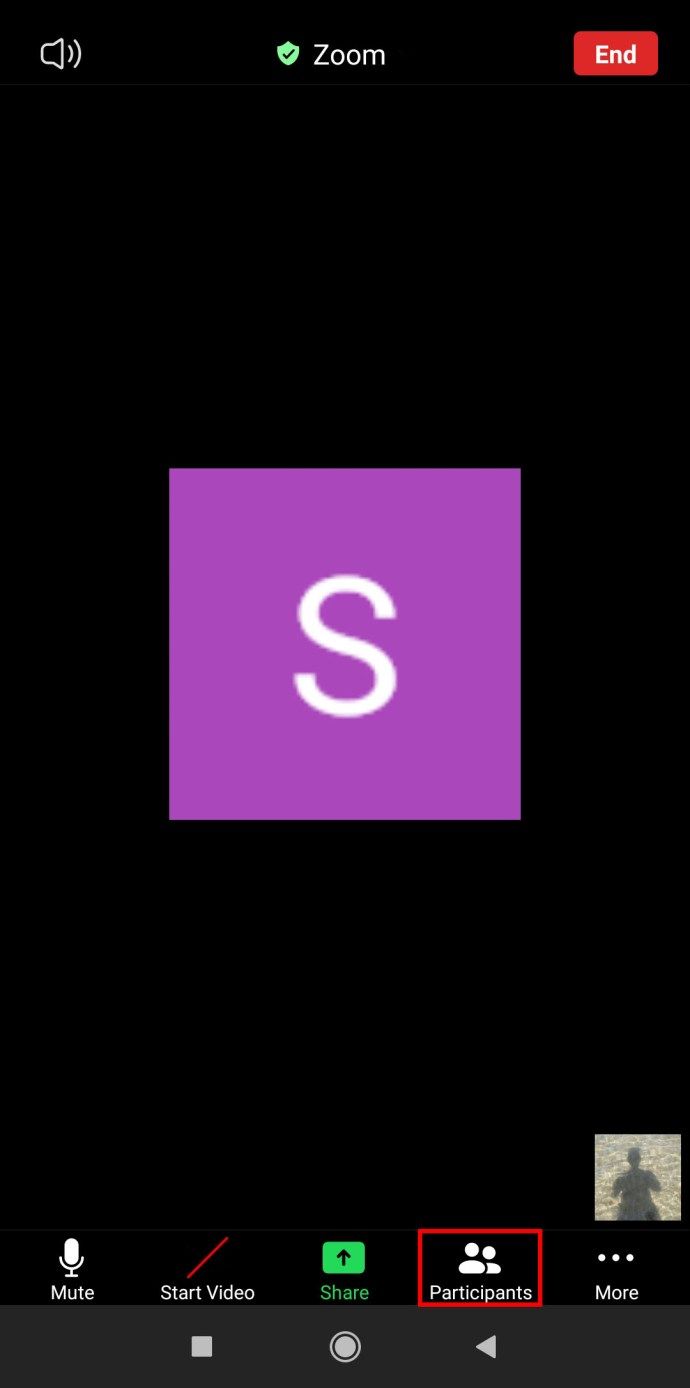
- Znajdź odpowiedniego uczestnika na liście, która pojawi się na ekranie. Stuknij w ich imię.
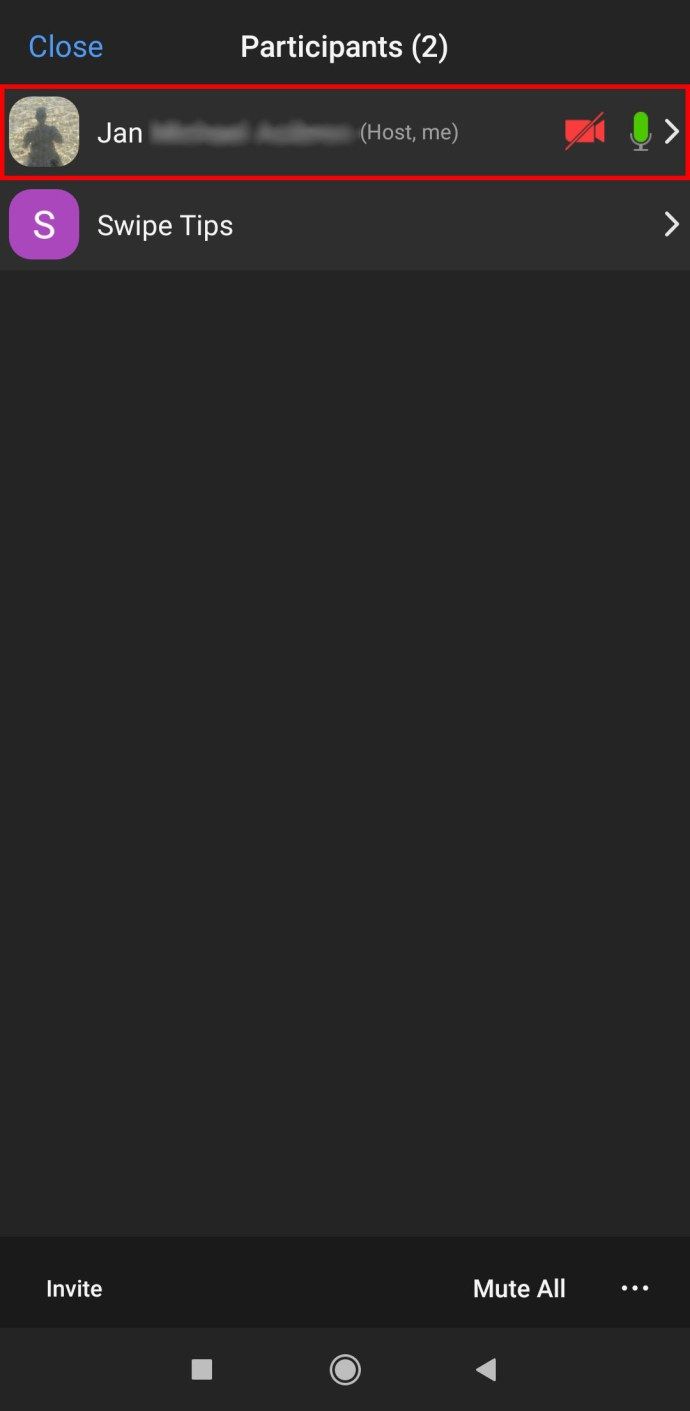
- Wybierz opcję Uczyń współgospodarza z wyskakującego menu.
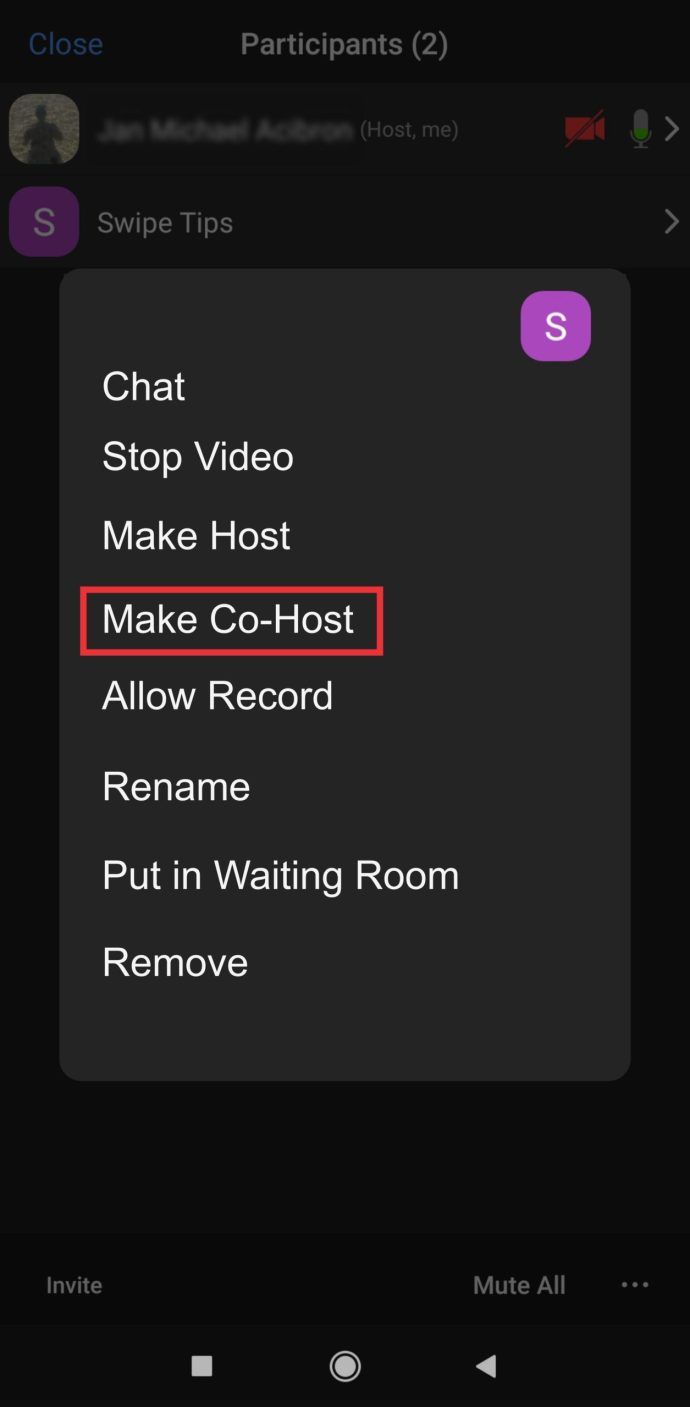
- Wybierz Tak, aby potwierdzić.
Pamiętaj, że są to również kroki, które należy wykonać, jeśli chcesz opuścić spotkanie i wyznaczyć inną osobę jako gospodarza. Po prostu wybierz opcję Make Host z menu w kroku piątym.
Jak sprawić, by Zoom był współprowadzącym w systemie Windows
Komputer z systemem Windows wymaga wersji 3.5.24604.0824 lub nowszej tego systemu operacyjnego, aby obsługiwać tę funkcję. Jeśli tak jest w Twoim przypadku, oto jak włączyć opcję współprowadzenia i przyznać komuś ten przywilej podczas spotkania.
- Na stronie głównej Zoom zaloguj się na swoje konto jako administrator.
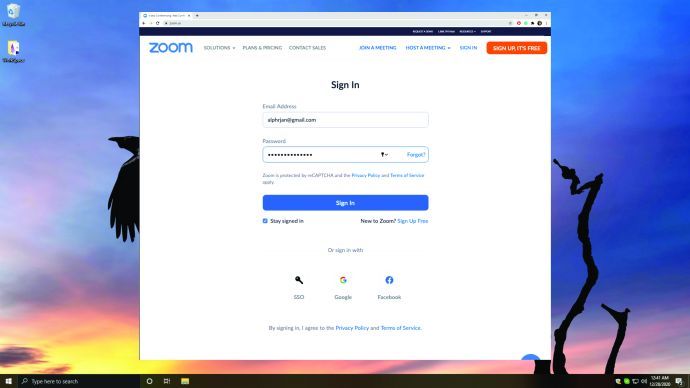
- Po wykonaniu tej czynności będziesz mógł otwierać i zmieniać ustawienia konta.

- Na karcie Spotkanie znajdź sekcję Współgospodarz. Jeśli ta funkcja nie jest włączona, kliknij przełącznik, aby ją włączyć. W razie potrzeby potwierdź swój wybór w wyskakującym okienku.

Po rozpoczęciu spotkania możesz wyznaczyć kogoś jako współgospodarza na jeden z tych dwóch sposobów:
- Najedź kursorem na film wideo i kliknij ikonę Więcej z trzema kropkami, gdy się pojawi.
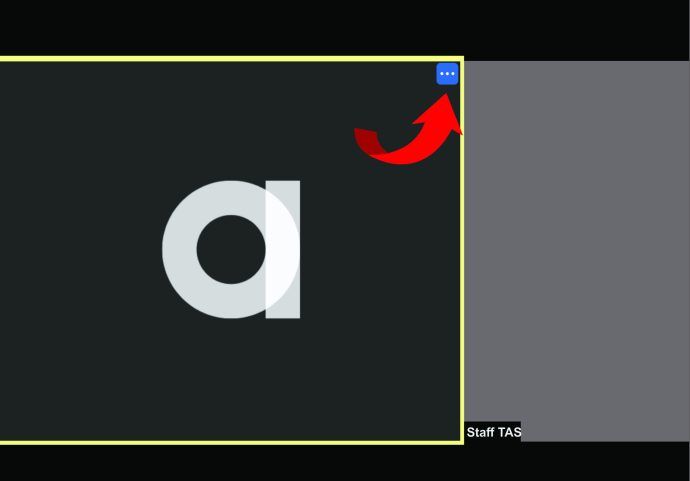
- Wybierz z menu opcję Ustaw współgospodarza.
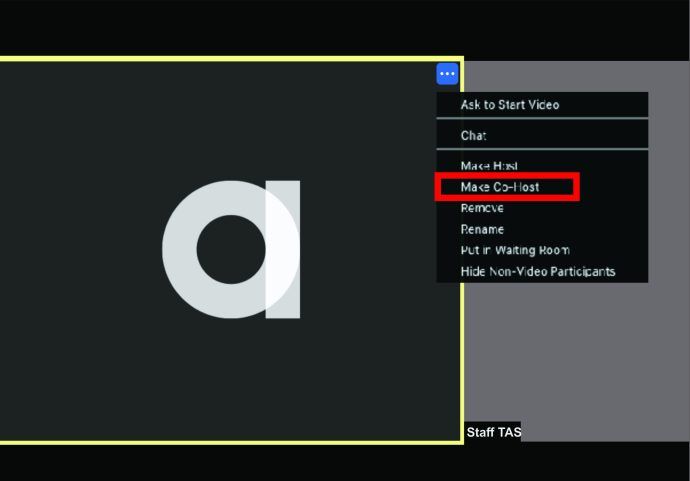
Możesz też wybrać opcję Zarządzaj uczestnikami u dołu i najechać kursorem na wybranego uczestnika. Gdy pojawi się opcja Więcej, kliknij ją i wybierz Ustaw współgospodarza.
W ten sposób dajesz innej osobie wszystkie posiadane przywileje. Pamiętaj o tym, zanim zdecydujesz się na współgospodarza kogoś.
Jak ustawić współgospodarza na stałe przy powiększeniu
Nie możesz uczynić kogoś współgospodarzem na stałe, ale możesz zamiast tego przyznać mu potężniejszą rolę. Co się stanie, jeśli połączenie internetowe Cię zawiedzie lub coś się stanie, więc musisz wyjść? Spotkanie nie musi się kończyć, jeśli przypiszesz innego gospodarza.
Oto kroki, które należy wykonać, jeśli chcesz mieć pewność, że spotkanie jest objęte gwarancją, nawet jeśli Cię tam nie ma.
- Zaloguj się na swoje konto Zoom i poszukaj ikony Harmonogram.
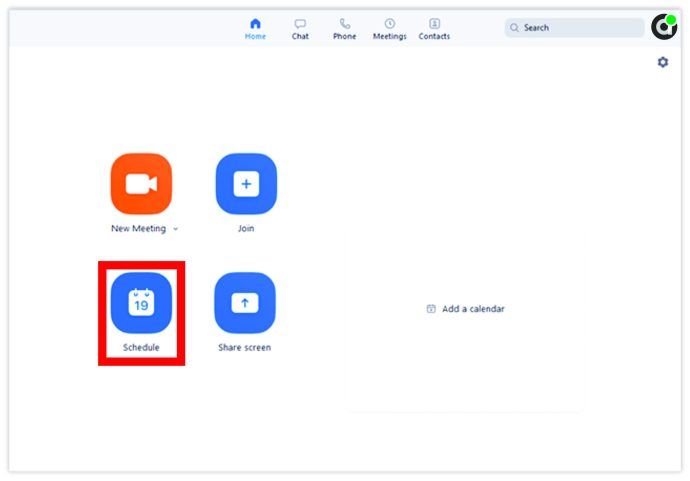
- Kliknij na nią i poczekaj, aż otworzy się nowe okno.
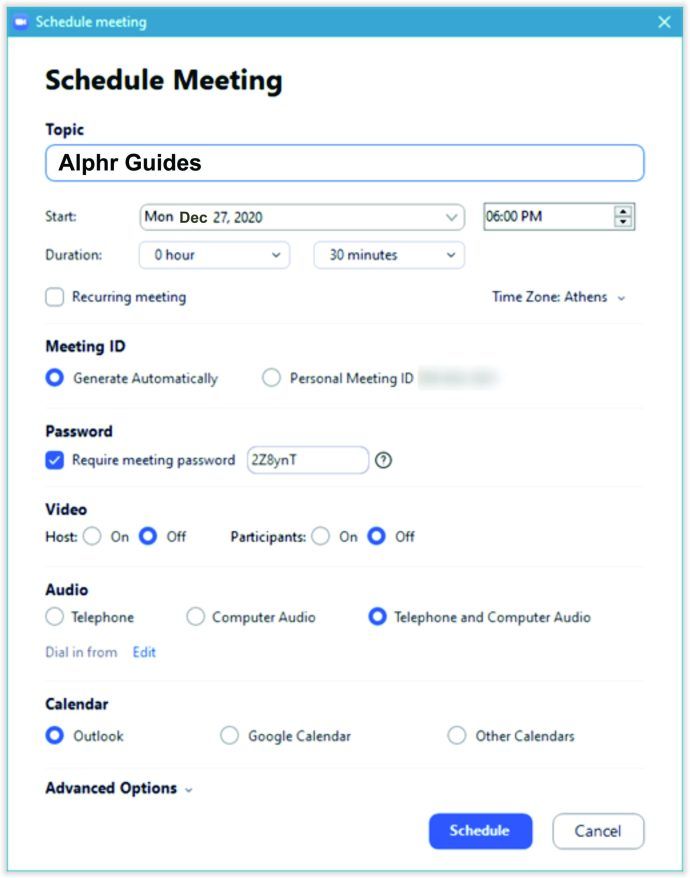
- Wybierz Opcje zaawansowane.
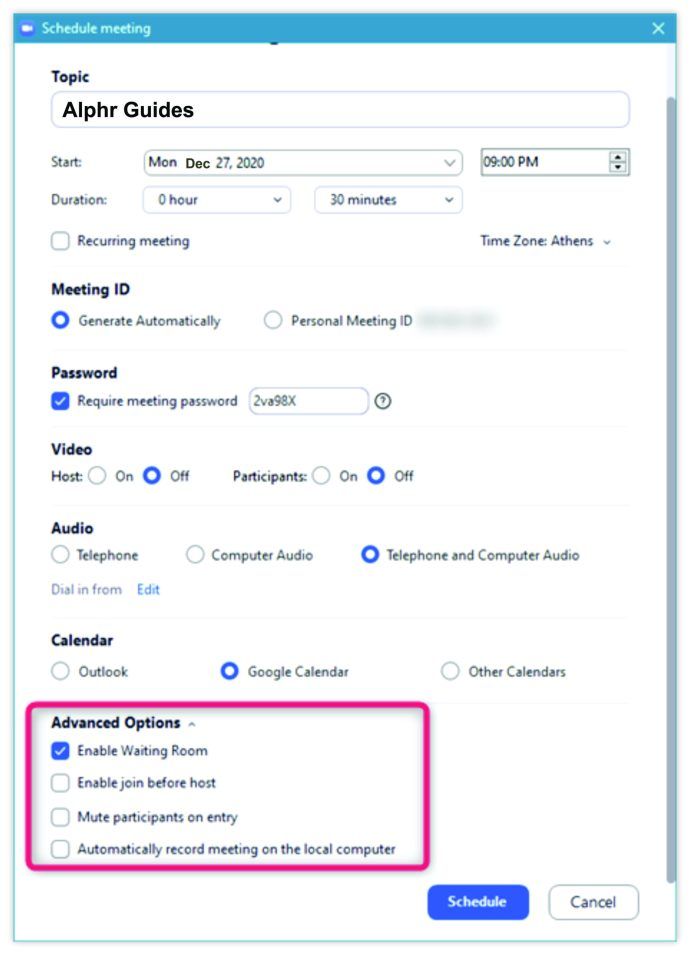
- Wpisz nazwę alternatywnego hosta w polu Alternatywny host. Jeśli nie ma ich w polu wyszukiwania, wpisz ich adresy e-mail.
- Upewnij się, że opcja Włącz łączenie przed hostem jest zaznaczona.
- Wybierz Harmonogram i gotowe. Osoba wyznaczona jako alternatywny gospodarz zostanie powiadomiona e-mailem.
Dodatkowe często zadawane pytania
Masz więcej pytań dotyczących organizowania spotkań Zoom? Oto najpopularniejsze z nich.
Jak zorganizować spotkanie Zoom?
Pobrałeś Zoom i utworzyłeś konto, ale nie wiesz, jak zacząć. Bez obaw. Chętnie wyjaśnimy, jak zorganizować pierwsze spotkanie Zoom.
Pasek menu systemu Windows 10 nie odpowiada
• Uruchom aplikację Zoom i zaloguj się na swoje konto.
• Po zalogowaniu się wybierz opcję Nowe spotkanie na ekranie głównym.
• Otwarta zostanie sala wideokonferencyjna. Przejdź na dół ekranu, gdzie zobaczysz różne dostępne opcje.
• Wybierz ikonę Zaproś.
• W wyskakującym okienku zdecyduj, w jaki sposób chcesz zaprosić osoby na spotkanie.
Tutaj możesz wybrać opcję E-mail i dodać adresy e-mail osób, które chcesz zaprosić na spotkanie. Musisz wybrać jedną aplikację do zapraszania innych osób (np. Gmail). Zostaniesz przekierowany do e-maila zawierającego szczegóły spotkania, takie jak identyfikator spotkania, do którego użytkownicy będą musieli uzyskać dostęp do wideo, gdy zaczniesz.
Możesz także wybrać Kontakty, jeśli dodałeś już osoby do swojej listy kontaktów. Wybierz żądane osoby z listy, a następnie kliknij Zaproś, aby potwierdzić.
• Gdy uczestnicy otrzymają zaproszenie, mogą postępować zgodnie z instrukcjami wyświetlanymi na ekranie, aby dołączyć do spotkania.
Na przykład możesz zapraszać ludzi przez Slack. Po prostu skopiuj adres URL zaproszenia do wideokonferencji lub e-mail i wyślij link do innych osób za pośrednictwem bezpośrednich wiadomości Slack.
Co może zrobić współgospodarz w Zoom?
Chociaż współgospodarz otrzymuje prawie wszystkie przywileje, gdy nadajesz im ten tytuł, pozostajesz ostatecznym gospodarzem spotkania.
Oto, co mogą, a czego nie mogą.
Potrafi:
• Zarządzaj uczestnikami spotkania
• Rozpocznij ankietę lub ją edytuj
• Rozpoczynanie lub zatrzymywanie nagrywania
jak zrobić przekreślony tekst niezgody
• Udostępnij swój ekran
Nie móc zrobić:
• Rozpoczynanie lub kończenie spotkania
• Daj komuś innemu uprawnienia współgospodarza
• Rozpocznij poczekalnię lub pokój wypoczynkowy
• Rozpocznij transmisję na żywo
• Zacznij pisać napisy lub przydziel kogoś do tego
Ilu współgospodarzy możesz mieć w powiększeniu?
Chociaż tylko jedna osoba może być gospodarzem spotkania Zoom, możesz przypisać nieograniczoną liczbę uczestników, którzy będą współgospodarzami spotkania.
Zanim jednak będziesz współgospodarzem zbyt wielu osób, pomyśl o tym uważnie - może to zmienić spotkanie w bałagan, zwłaszcza jeśli nie znasz zbyt dobrze uczestników.
Jednak ta funkcja może pomóc w dołączeniu wielu zaproszonych prelegentów do wydarzenia online.
Wykorzystaj w pełni wspólny hosting
Czy w tej chwili nie ma mowy o występach na żywo? Nie ma problemu. Wspólne prowadzenie w Zoom może rozwiązać ten problem i umożliwić rozmowę z gościem przed publicznością. Organizujesz spotkanie dla całego działu i potrzebujesz pomocy? Zoom jest twoim przyjacielem, ponieważ funkcja wspólnego hostingu może ułatwić ci pracę.
Możesz użyć tej opcji na dowolnym urządzeniu i systemie operacyjnym, gdziekolwiek jesteś, bez konieczności anulowania swoich planów. Konfiguruje się w kilku prostych krokach, a wydarzenie będzie gotowe do rozpoczęcia!
Czy próbowałeś już spotkań Zoom? Do czego będziesz używać funkcji wspólnego hostingu? Daj nam znać w sekcji komentarzy poniżej.